Skype za Windows: Kako omogućiti tamni način rada

Saznajte kako lako i brzo uključiti tamni način rada za Skype na vašem Windows 11 računalu u manje od jedne minute.
Jednog dana sam strpljivo čekao da mi prijatelj pošalje zahtjev za kontakt na Skypeu. Čekao sam i čekao, ali nije bilo uvida zahtjeva za kontakt. Stoga sam zamolio prijatelja da provjeri je li mi doista poslao zahtjev za kontakt. Poslao mi je screenshot zahtjeva. Naposljetku sam dobio zahtjev za kontakt nekoliko dana kasnije nakon što sam riješio neke probleme.
Tako je nastala ideja ovog vodiča. Drugim riječima, ovaj post je rođen iz frustracije. Nadam se da će vam jedno od rješenja koje sam pokušao riješiti ovaj problem pomoći. Zaronimo odmah, hoćemo li?
Zamolite svoje prijatelje da još jednom provjere naziv Skype računa na koji su poslali zahtjev. Provjerite traže li točan račun. Osim toga, spremite sliku profila koju je lako prepoznati. Na taj način, ako postoji više korisnika s istim imenom računa, oni mogu brzo identificirati vaš račun.
Idite na Postavke , odaberite Kontakti i kliknite Privatnost . Provjerite jeste li se pojavili u rezultatima pretraživanja.
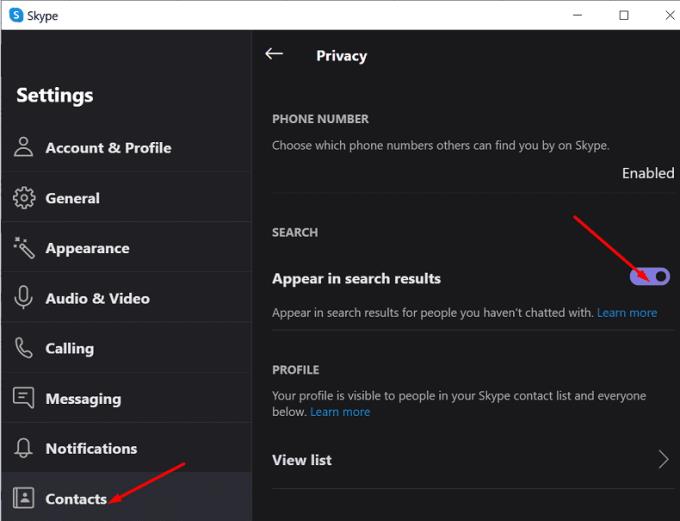
Možda je ovo samo privremena greška koja utječe na desktop aplikaciju. Prijavite se na Skype web klijent i provjerite čeka li vas bilo kakav zahtjev za kontakt. Pokušajte se prijaviti na svoj račun na drugom uređaju i provjerite rezultate. Neki su korisnici potvrdili da su pronašli zahtjev za kontakt na Skypeu za mobilne uređaje.
Osim toga, na svom Skype računu potražite naziv računa koji vam je poslao zahtjev. Provjerite je li tamo vidljiv zahtjev za kontakt. Ako je to slučaj, također biste trebali imati opciju da ga prihvatite ili blokirate.
Možda je Skype greškom blokirao korisnika koji vam je poslao zahtjev. To može objasniti zašto uopće niste dobili obavijest. Idite na Postavke , odaberite Kontakti , a zatim kliknite Blokirani kontakti .
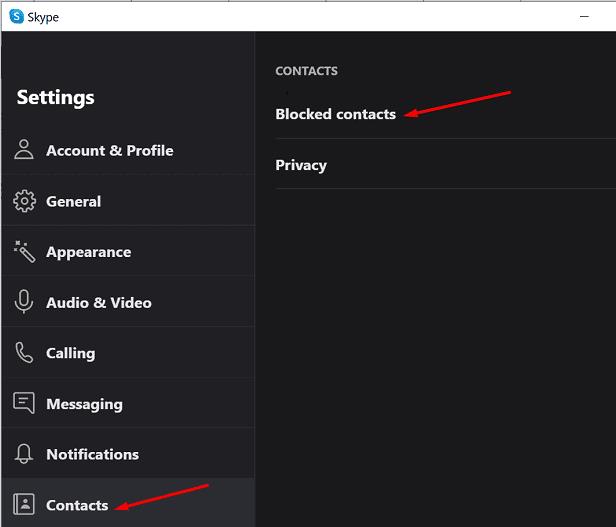
Prije nego što deinstalirate aplikaciju, provjerite nije li problem koji imate uzrokovan zastarjelom verzijom Skypea. Određene značajke možda neće raditi kako je predviđeno na zastarjelim verzijama aplikacija. Ako postoji obavijest o ažuriranju na čekanju, kliknite na nju i instalirajte najnoviju verziju Skypea.
Ako je problem isti nakon ažuriranja Skypea, deinstalirajte i ponovno instalirajte aplikaciju.
Pokrenite Upravljačku ploču, idite na Programi i odaberite Deinstaliraj program .
Odaberite Skype i pritisnite gumb Deinstaliraj .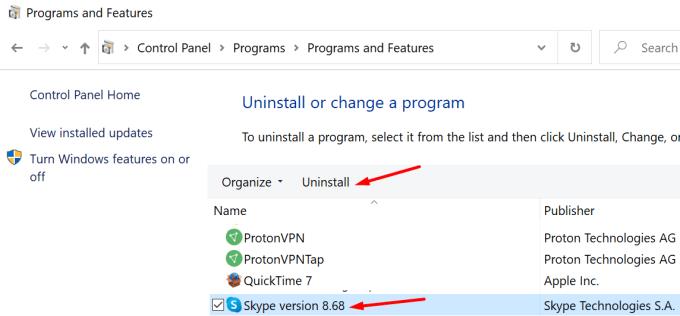
Zatim ponovno pokrenite računalo i preuzmite novu kopiju Skypea.
Provjerite imate li novi zahtjev za kontakt.
Skype ponekad možda neće obavijestiti korisnike o zahtjevima za kontakt na čekanju. Da biste riješili ovaj problem, ažurirajte svoju aplikaciju. Ako se problem nastavi, prijavite se na web ili mobilnu verziju Skypea. Mnogi su korisnici zapravo pronašli zahtjeve za kontakt na Skypeu za mobilne uređaje.
Nadamo se da ste uspjeli riješiti ovaj problem. Pritisnite komentare u nastavku i recite nam koja vam je metoda uspjela.
Saznajte kako lako i brzo uključiti tamni način rada za Skype na vašem Windows 11 računalu u manje od jedne minute.
U novim verzijama Skypea možete dohvatiti svoje stare razgovore iz oblaka pomoću opcije Izvoz.
Zašto odabrati Slack, a ne Skype? Slack osigurava manje komunikacijskih ometanja u vašem timskom prostoru i omogućuje vam pristup pravim informacijama na vrijeme.
U slučaju da tražite web kameru za korištenje na vašem računalu, možete koristiti Xbox Kinect kao web kameru u sustavu Windows 10. Nakon što svoju Kinect učinite web kamerom u sustavu Windows
Zamagljivanje pozadine Skypea tijekom videopoziva ključno je za održavanje poslovne slike. Evo kako to učiniti.
Ako je vaša veza nestabilna ili su vaše instalacijske datoteke sustava Office oštećene, nećete moći dijeliti svoj zaslon na Skypeu.
Skype koji se neprestano prekida i ponovno povezuje znači da vaša mrežna veza nije stabilna ili da nemate dovoljno propusnosti.
Brzo stvorite Skype anketu kako biste prekinuli svaku raspravu. Pogledajte kako ih je lako stvoriti.
Da biste isključili automatsko ispravljanje na Skypeu za mobilne uređaje, morate onemogućiti tu značajku na svom Android uređaju.
Ako se Skype za tvrtke ne uspije povezati s Exchange web-uslugama, aplikacija vas može stalno tražiti da unesete svoje vjerodajnice.
Jedna od najboljih funkcija Skypea je mogućnost dijeljenja zaslona tijekom poziva. I to je nevjerojatno jednostavno, a evo kako. Prvo, morate biti na pozivu
U ovom vodiču će vam pokazati kako možete razgovarati sa Skypeom u Office Onlineu
Zastarjele verzije Skypea ili oštećeni podaci aplikacije Skype mogu natjerati aplikaciju da vas stalno odjavljuje. Ažurirajte aplikaciju da biste riješili problem.
Ako se Skype videozapisi pojavljuju crno-bijeli na vašem računalu, provjerite postavke web kamere i Skypea. Zatim ažurirajte aplikaciju.
Dok prakticiramo socijalno distanciranje i rad na daljinu, teško je odlučiti jeste li odjeveni kako treba za opušten video razgovor s prijateljima ili za video konferenciju s kolegom...
Uz neviđeno zaključavanje koje je obavilo ulice tišinom, aplikacije za videopozive i konferencije su potreba sata. Od pouzdanih stalnih izvođača kao što su WhatsApp i Skype do novonastalih…
Mnogi korisnici Skypea koji nisu primili nikakve zahtjeve za kontakt na desktop aplikaciji, zapravo su pronašli obavijesti na Skypeu za mobilne uređaje.
Taj crveni uskličnik koji vidite u prozoru za chat označava da Skype nije mogao isporučiti vaše poruke. To je obično zbog problema s internetom.
Ako se pokušavate prijaviti u Skype za tvrtke, ali dobivate pogrešku koja kaže da adresa nije važeća, ovaj vodič je za vas.
Ako Skype automatski odgovara na pozive korisnika, onemogućite opciju automatskog odgovora na poziv i ažurirajte aplikaciju.
Zaglavili ste s pogreškom povijesti verzija Microsoft Teamsa? Nabavite provjerena, detaljna rješenja za brzo vraćanje pristupa povijesti datoteka. Radi na najnovijim verzijama Teamsa za besprijekornu suradnju.
Umorni ste od kodova pogrešaka 657Rx i 9Hehw u programu Microsoft Teams koji vam ruše sastanke? Otkrijte provjerena, detaljna rješenja kako biste brzo riješili te pogreške i vratili nesmetan timski rad. Uključeni su i najnoviji savjeti za rješavanje problema.
Umorni ste od pogreške poslovnog računa Microsoft Teamsa koja blokira vaš tijek rada? Otkrijte jednostavna i učinkovita rješenja poput brisanja predmemorije i resetiranja vjerodajnica. Brzo se vratite na mrežu uz naš stručni vodič.
Savladajte umijeće postavljanja virtualnih događaja u Microsoft Teamsu uz ovaj detaljni vodič. Uključite tisuće ljudi bez napora, potaknite sudjelovanje i vodite besprijekorne virtualne događaje u Teamsu.
Mučite se sa sitnim tekstom u Microsoft Teamsu? Otkrijte provjerene korake kako biste povećali i učinili čitljivijim korisničko sučelje Microsoft Teamsa. Smanjite naprezanje očiju i poboljšajte fokus jednostavnim prilagodbama za stolna računala, web i mobilne uređaje.
Umorni ste od beskrajne petlje izvješćivanja o pogreškama u Microsoft Teamsu koja vam ruši sastanke? Nabavite konačno rješenje za 2026. s detaljnim rješenjima za vraćanje besprijekorne suradnje. Brze pobjede i napredni savjeti unutra!
Frustrirani ste što se Microsoft Teams zamrzava na početnom zaslonu? Naučite provjerena, detaljna rješenja za pogrešku 2026 zbog zaglavljenog početnog zaslona. Brzo se vratite na mrežu uz ove stručne savjete!
Savladajte kako bez napora ažurirati Microsoft Teams na najnoviju verziju u 2026. godini. Preuzmite detaljne vodiče za postavke za stolna računala, mobilne uređaje, web i administratore kako biste otključali nove značajke i povećali produktivnost već danas!
Umorni ste od pogrešaka u sinkronizaciji upravljanja zadacima u Microsoft Teamsu koje vam ometaju tijek rada? Slijedite naš provjereni vodič korak po korak kako biste brzo riješili probleme sa sinkronizacijom i vratili besprijekorno upravljanje zadacima. Radi na računalu, webu i mobilnim uređajima.
Zaglavili ste u frustrirajućoj petlji pokretanja zaslona dobrodošlice u Microsoft Teamsu? Otkrijte detaljne savjete za rješavanje problema kako biste brzo riješili probleme s petljom u Teamsu, izbrisali predmemoriju, resetirali postavke i spriječili ponavljanje za besprijekornu suradnju.


























